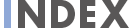3.9.9から4.0にアップデートして以降MP4が作成されない場合の復旧方法
こちらの記事は旧記事となります。現在はこちらのサービスは提供を終了しております。また、3.0.7や3.9.9から4.0.1への直接のアップデートも終了しております。アップデートには4.0の再インストールをご検討下さい。「foltia ANIME LOCKER オンラインマニュアル:バックアップとレストア」
1.概要
foltia ANIME LOCKERを3.9.9から4.0.1にアップデートした場合にアップデートに失敗してしまい、それ以降MP4作成やfoltia LIVEが機能しなくなってしまう不具合が発生する場合があることを確認いたしました。
本稿ではその場合に機能復旧させる手順を説明いたします。
弊社にて不具合確認前に本不具合に遭遇してしまったお客様におかれましてはご不便をお掛けいたしましたことを心からお詫び申し上げます。
2.原因
不具合発生の直接原因はffmpegのアップデートに失敗することです。
より詳細には、旧バージョンのffmpegの削除に失敗した場合に新バージョンのインストールに失敗しffmpegが機能しなくなってしまいます。
そのためffmpegの機能を利用しているMP4変換やfoltia LIVEが機能しなくなってしまいます。
既存のアップデータは既に対策品に更新済みとなっております。
3.対策
以下の手順にて復旧が可能です。
・キーボードからコマンドラインにrootユーザーでログインします。デフォルトパスワードはfoltiarootとなっております。(sshを利用される場合はrootログインは禁止されております。foltiaユーザでログイン後su -でroot権限を獲得してください)
・以下のコマンドで修正プログラムをダウンロードします。
wget http://goo.gl/oFLDQ7
sshでログインしてる場合はこちらのURLもご利用いただけます。
wget https://aniloc.foltia.com/firmware/bin/foltia_ANIME_LOCKER_401-recover.sh
・ダウンロードした修正プログラムを実行します。
「sh ./fo」まで打鍵したところでTABキーを押すとファイル名が自動補完されますのでそのままリターンキーで実行してください。
sh ./foltia_ANIME_LOCKER_401-recover.sh
・修正プログラム実行後、自動的に再起動されます。
・この状態で、これ以降に録画されたファイルは自動的にMP4変換されます。既存の記録済みMPEG2ファイルをMP4変換したい場合には追加で次の手順を実行ください。
・GUIから実行する場合には「資料/MP4変換が詰まってしまった時の対処」に書かれているphpPgAdminインターフェイスで設定変更することが可能です。
オンラインマニュアルの手順に沿ってMP4変換を行いたいファイルのfilestatusを50に変更します。
・phpPgAdminインターフェイスの右上に表示されているSQLメニューで次のようなSQLを実行することで一括して設定変更も可能です。
・変換対象のファイル群の放送開始日付を調べます。指定フォーマットはYYYYMMDDHHSSです。実行例では2014/09/05 00:00以降放送の番組を変換対象に設定変更しています。
UPDATE foltia_subtitle set filestatus = '50' WHERE filestatus = '200'
AND startdatetime > '201409050000' ;
・上記手順を完了して頂いても機能が復旧しない場合には別の原因が考えられます。その場合は「バックアップとレストア」項目をご覧いただきデータとメディアを維持した状態での再インストールをご検討ください。